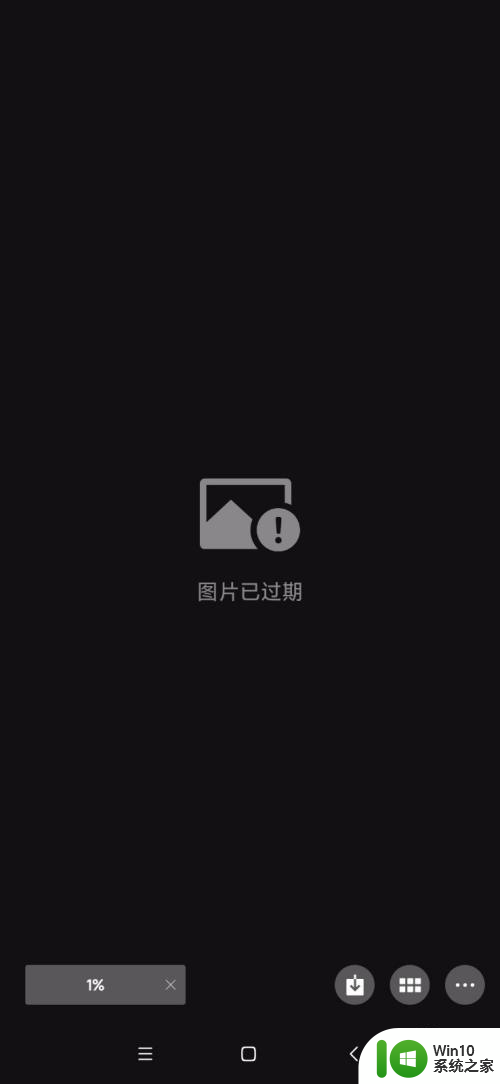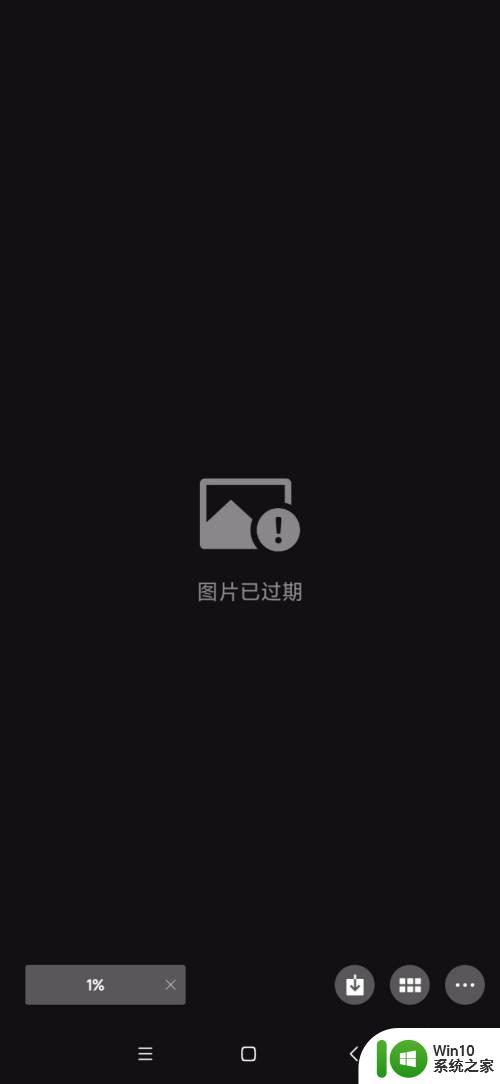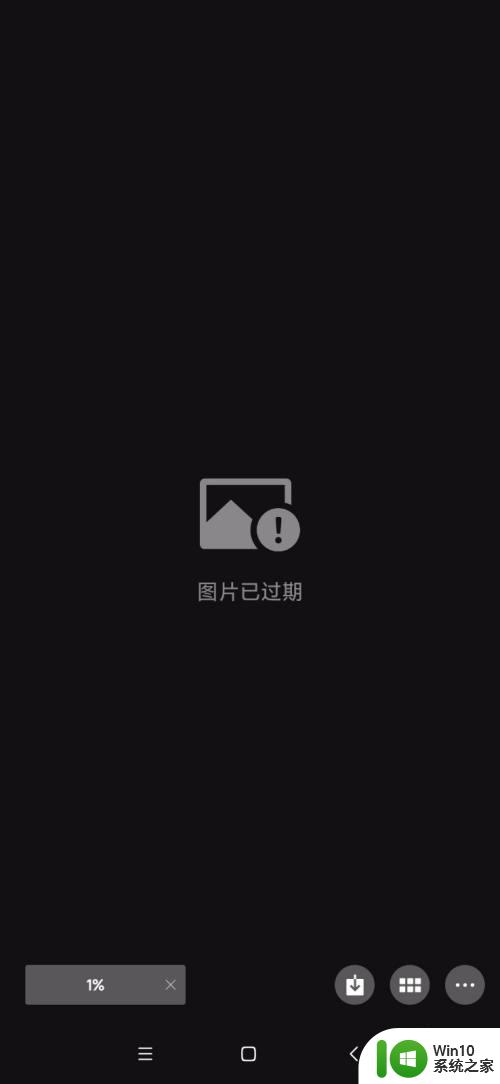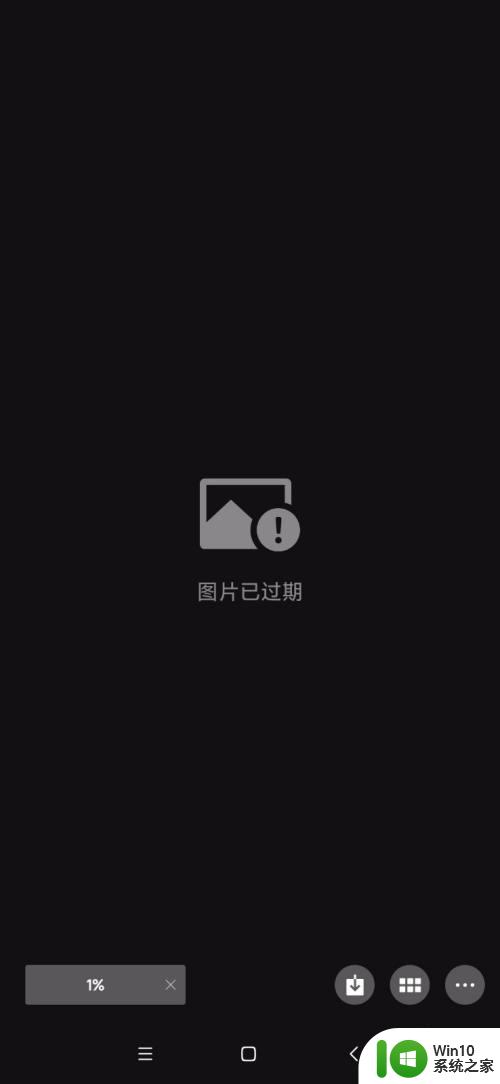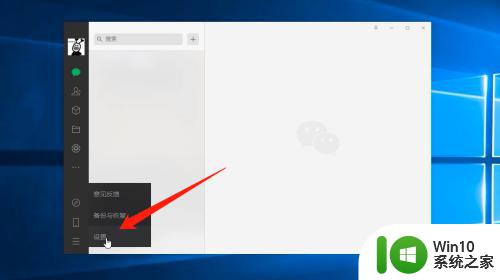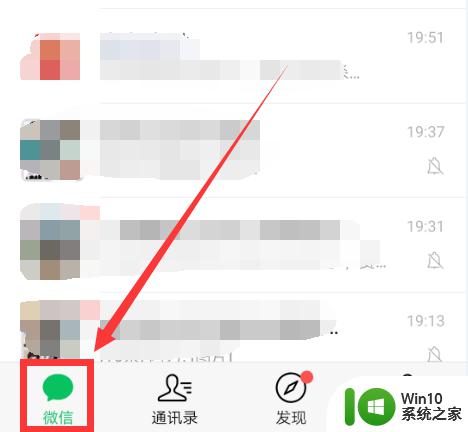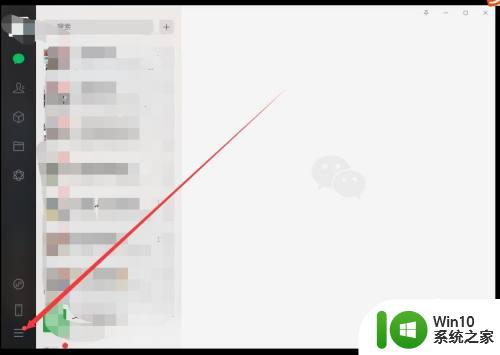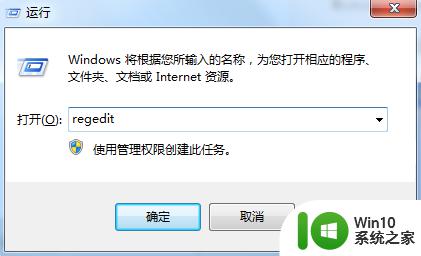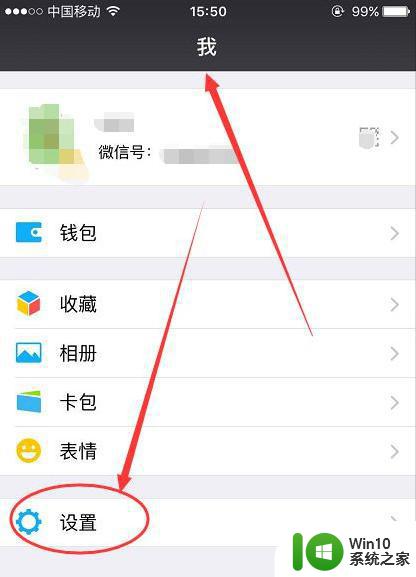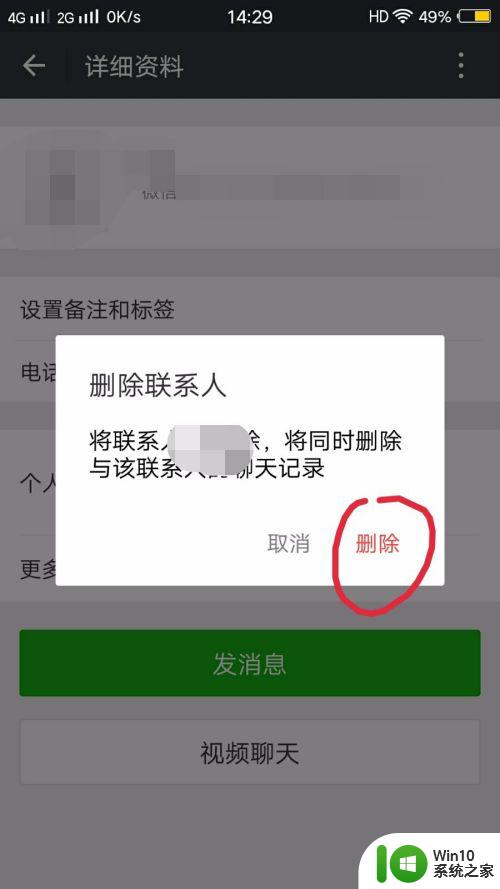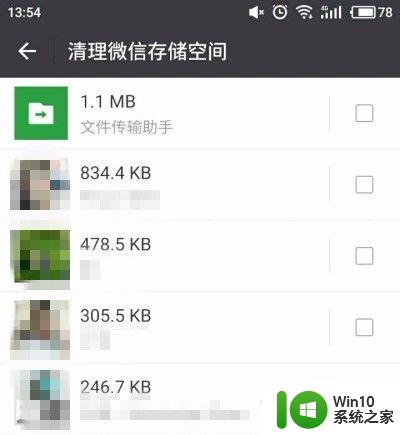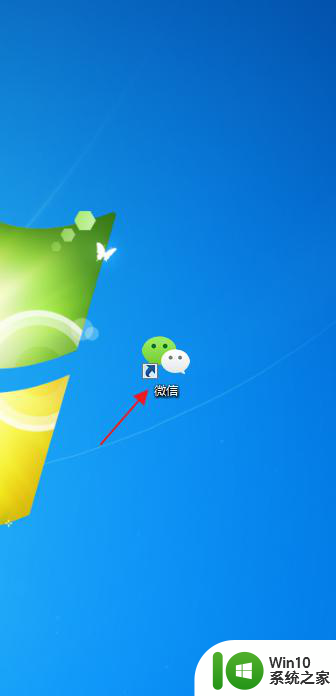为什么微信里的文件显示已被清理呢 恢复已清理的微信文件步骤
近年来微信已成为人们生活中不可或缺的社交工具,许多微信用户都曾遇到过一个令人困扰的问题:为什么微信里的文件会突然显示已被清理呢?当我们意外删除了一些重要的微信文件时,如何恢复已清理的微信文件成为了许多人关注的焦点。在本文中我们将为大家详细介绍一些恢复已清理的微信文件的步骤,帮助大家解决这一问题。无论是意外删除还是其他原因导致的微信文件丢失,在掌握了恢复步骤后,我们可以更加轻松地找回重要的微信文件,保护我们的信息安全。
具体方法:
1.微信文件未能及时下载导致的。有时候我们忘了点击打开文件,一段时间后没下载。再次点击的时候,就会显示:“文件已过期或已被清理”
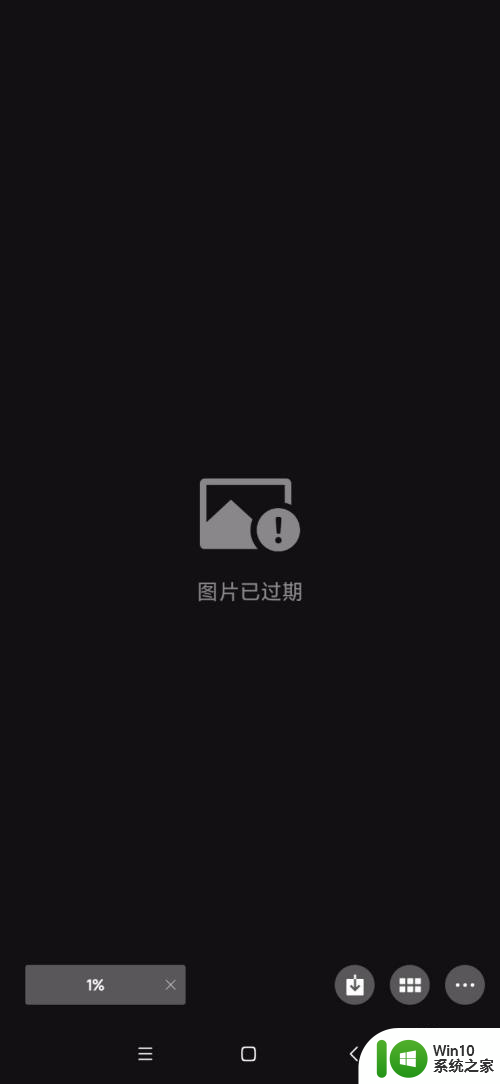
2.微信文件图片等被当成缓存文件被清理了。可能是你在清理微信聊天数据时将之前的文件清理了,也可能是你用杀毒软件清理垃圾时。微信中已缓存的文件被当成占内存的文件清理了。

3.解决方法:重新登录。先退出微信,然后重新登录,有时候就能解决这个问题。
4.解决方法2:进入自己微信的主界面,在下方右下角,点击“我”。然后选择“设置”
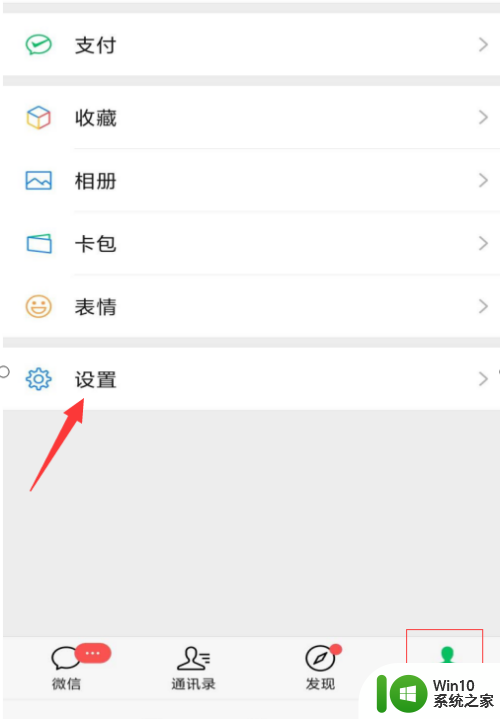
5.在设置界面里,点击“通用”
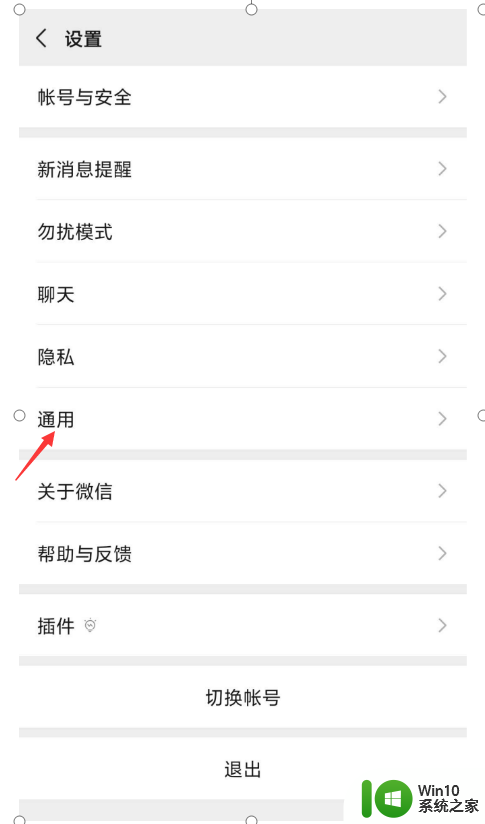
6.在通用界面,选择下方的“微信存储空间”。
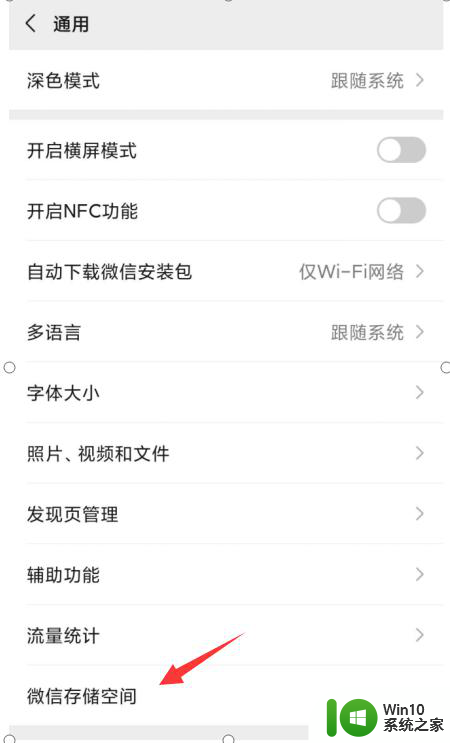
7.在微信存储空间页面,选择“管理”
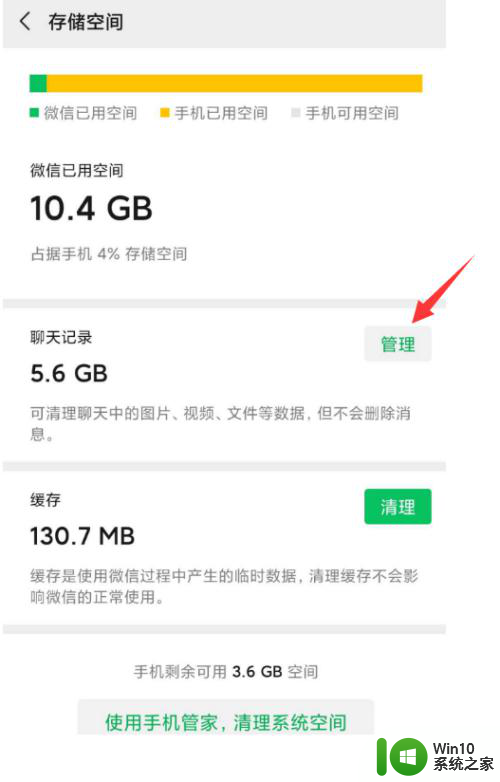
8.进入微信存储空间后,会出现许多联系人。找到把文件发给你的人,点击头像。

9.进入后,之前聊天图片和文件都在这里,找到那个过期文件,就可以打开了。
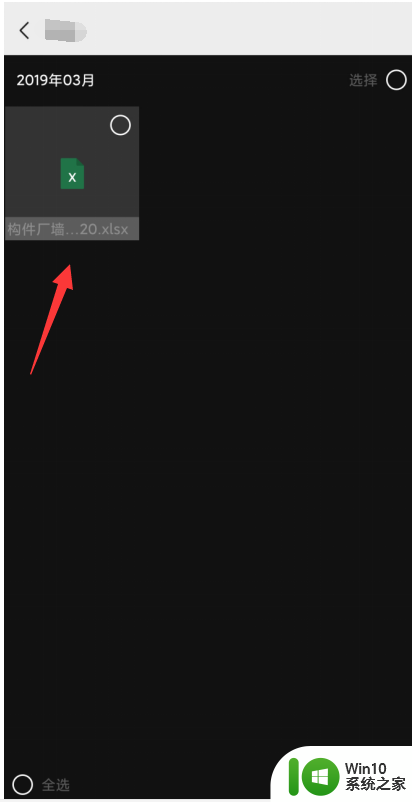
以上就是为什么微信里的文件显示已被清理呢的全部内容,如果遇到这种情况,你可以按照以上操作进行解决,非常简单快速,一步到位。